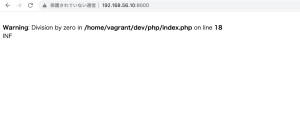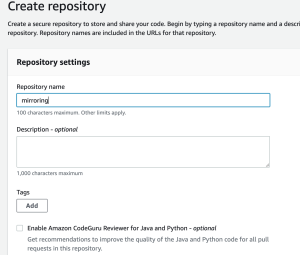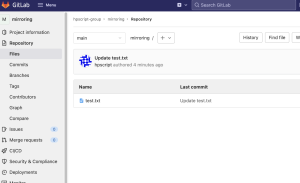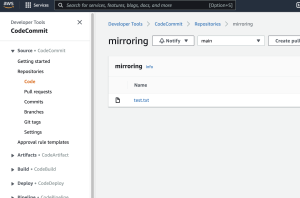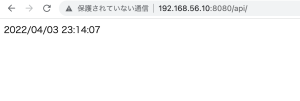hashicorpにインストール手順が記載
https://www.terraform.io/downloads
$ curl -fsSL https://apt.releases.hashicorp.com/gpg | sudo apt-key add –
$ sudo apt-add-repository “deb [arch=amd64] https://apt.releases.hashicorp.com $(lsb_release -cs) main”
$ sudo apt-get update && sudo apt-get install terraform
$ terraform –version
Terraform v1.1.8
on linux_amd64
mysql.tf
terraform {
required_providers {
mysql = {
source = "terraform-providers/mysql"
}
}
}
provider "mysql" {
endpoint = "localhost:3306"
username = "root"
password = "password"
}
resource "mysql_database" "app" {
name = "my_database"
}
$ terraform init
$ terraform plan
$ terraform apply
mysql> show databases;
### リソースを変更
resource "mysql_database" "app" {
name = "my_database"
default_character_set = "utf8mb4"
default_collation = "utf8mb4_ja_0900_as_cs_ks"
}
$ terraform plan
$ terraform apply
### 破棄
$ terraform destroy
なるほどー